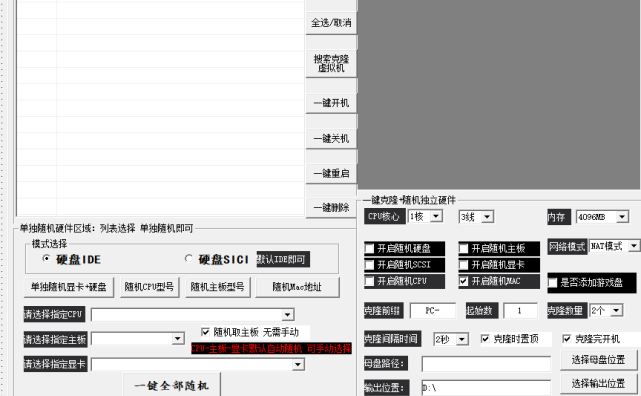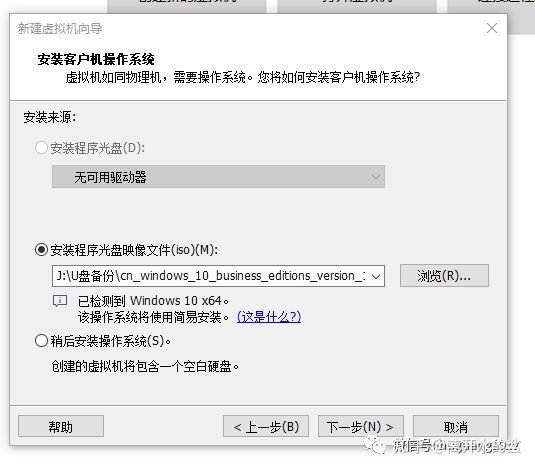-
VMware Workstation虚拟机扩容磁盘文字+视频教程
步骤 1:关闭虚拟机 打开 VMware Workstation Pro,选择你要扩展磁盘的虚拟机。 确保虚拟机已关闭。如果虚拟机正在运行,请选择“关机”或“关闭电源”。 步骤 2:调整虚拟磁盘大小 右键点击虚拟机名称,选择“设置”(Settings)。 在“硬件”选项卡中,选择“硬盘”(Hard Disk)设备。 点击“扩展”(Expand)按钮,输入新的磁盘大小(注意单位是 GB)。 确认更改…- 181
- 0
-
VMware16版本虚拟机提示(此主机不具有3D支持)解决方法!
运行虚拟机的时候 虚拟机窗口右下角提示(此主机不具有3D支持)!其实是各位把VM安装到其他目录了,不知道为什么这个比较新的VM版本都会有这个问题。 这个方法很好解决!只要把VMware主程序安装在默认路径就可以了!- 717
- 0
-
在网上找到的随机VMware虚拟机控制台易语言源码
找到了一个随机的 VMware 虚拟机控制台的源码,但是没有模块。希望懂的大佬专家能够看一看。源码文件在文章下面。如果有人整理好了,希望能分享一下。 资源下载: 注意是没模块的!只有源码!- 488
- 0
-
虚拟机安装Win11镜像ISO包方法
虚拟机技术属于虚拟化技术的一种。虚拟化技术的核心思想是将某种事物的形式变换为另一种形式。其中,最常见的虚拟化技术之一是操作系统内存的虚拟化。在实际运行中,用户可能需要的内存空间远远超出物理计算机的实际内存容量。通过内存虚拟化技术,用户可以将一部分硬盘空间虚拟化成内存,而这个过程对用户来说是透明的。 下载地址 首先VMware(威睿)下载链接: 链接:https://pan.baidu.com/s/…- 78
- 0
-
VMware虚拟机安装Win11详细教程
在Windows 11系统推出后,很多用户尚未考虑将其作为主要操作系统,而是选择通过虚拟机安装Win11来尝试和适应新系统。然而,许多用户在尝试虚拟机安装Windows 11时遇到了困难。今天,我们将分享一个详细的虚拟机安装Windows 11的教程,以帮助解决这个问题。 以下是VMware虚拟机安装Windows 11的详细教程: 1. 确保满足以下准备条件。该教程基于VMware Workst…- 71
- 0
幸运之星正在降临...
点击领取今天的签到奖励!
恭喜!您今天获得了{{mission.data.mission.credit}}积分
我的优惠劵
-
¥优惠劵使用时效:无法使用使用时效:
之前
使用时效:永久有效优惠劵ID:×
没有优惠劵可用!